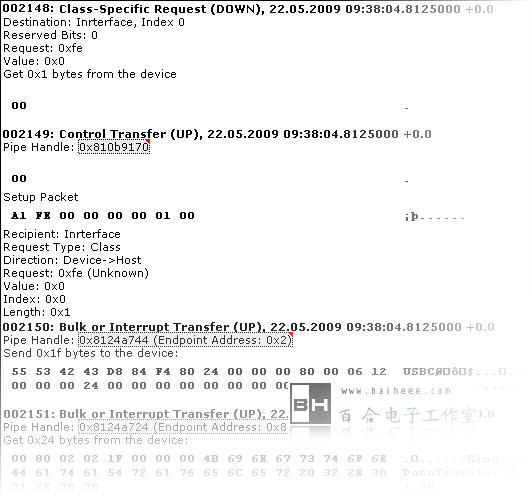所需要工具
网上大量介绍用bus hound作监控软件,我们为什么不选bus hound而选USB Monitor呢,因为bus hound在WindowsXP环境不能监控USB枚举(配置)过程,它只有在Windows2000下才能实现这个功能。不过用bus hound做除枚举以外的数据分析还是比较好用的。USB Monitor的唯一缺点是找不到它的破解版,只能试用大约一个月的时间。
USB Monitor的安装
下载 USB Monitor2.26, 安装一路next下去即可,安装完成后将会提示您重新启动系统。
USB Monitor2.26, 安装一路next下去即可,安装完成后将会提示您重新启动系统。
启动您的USB Monitor
1、运行安装好后的USB Monitor,点击“File”→“New Session”
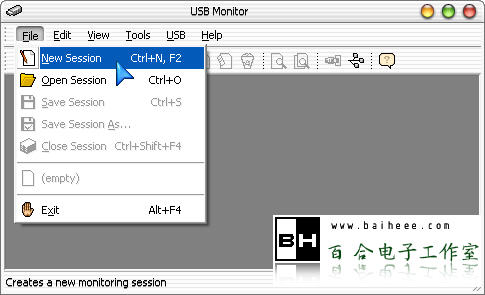
2、在弹出的对话框中点“下一步”

3、在“Monitoring Session Type”对话框中选择“USB Monitor”后点下一步
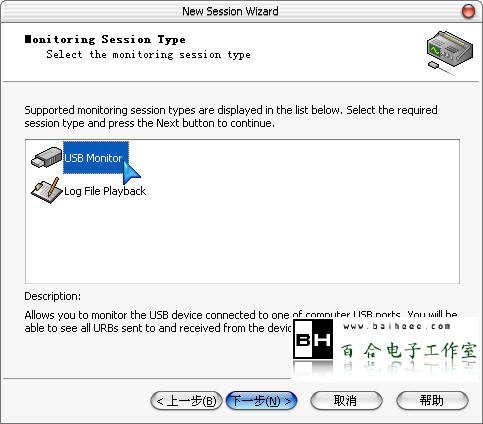
4、在“Configurating the USB Monitor”对话框中提示您选择哪一个USB设备需要监视,如果这时您还没有将任何USB设备插入主,将显示如下界面,我们怎么知道应该选择哪一项呢?请看第5步﹍
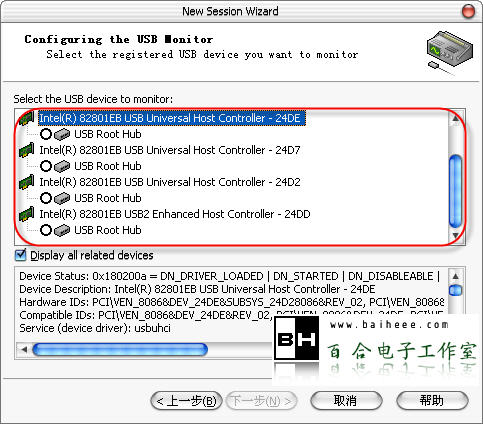
5、将您需要监控的USB设备插入主机USB端口,这时将会在某在项后面多出一些内容,如下图所示,我这里选择“USB Mass Storage”。小技巧:当我们要监控我们自己开发的设备时,可以先用一个优盘插入其中一个USB端口,在此步中选择我们插入的优盘,在实际监测过程中将我们开发的USB设备插入这个USB插口即可。
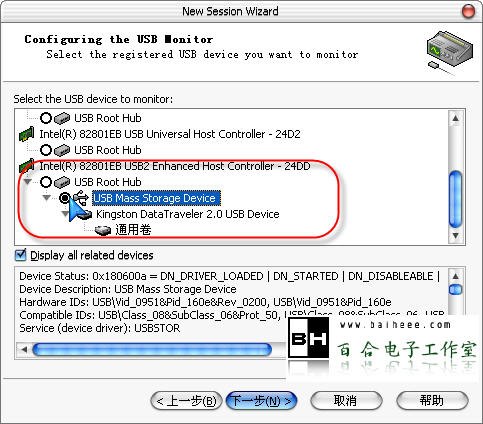
6、在“Configure Data Processing”对话框中选择“Request View”并点下一步
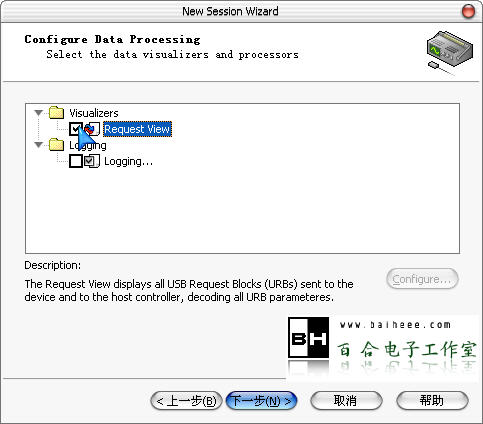
7、弹出您的优盘,然后在USB Monitor主界面里点“Edit”->“Clear View”,如下图所示
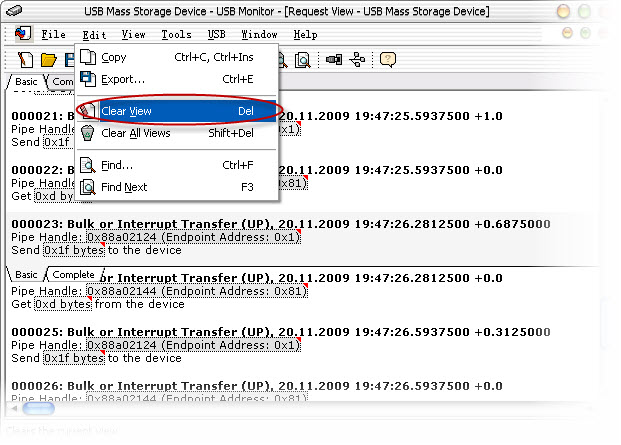
8、插入您的优盘,记得一定要插在同一USB插口哟!此时USB Monitor会检测许多的数据流,我们切换到Complete标签,如下图所示:
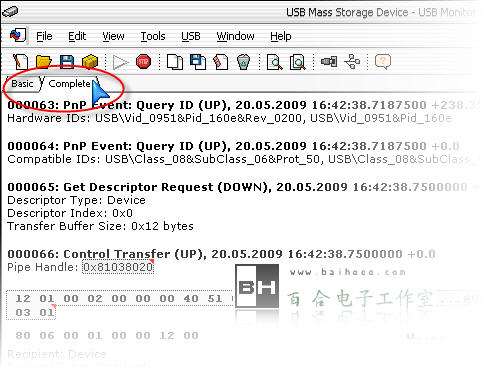
分析USB设备的枚举过程
通过以上的操作后,我们现在可以对USB Monitor监测到的数据进行分析了。
1、按“Ctrl + F”,查找第一个“Descriptor Request”,从这里开始是对我们有用的信息。
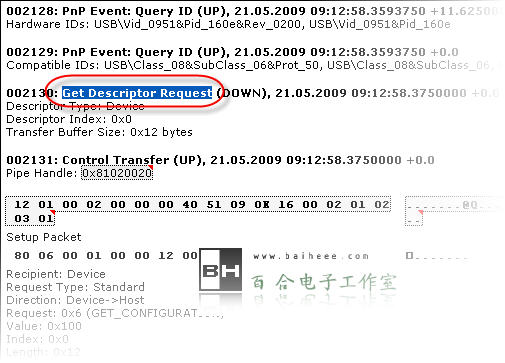
2、对USB Monitor显示的数据结构进行分析:
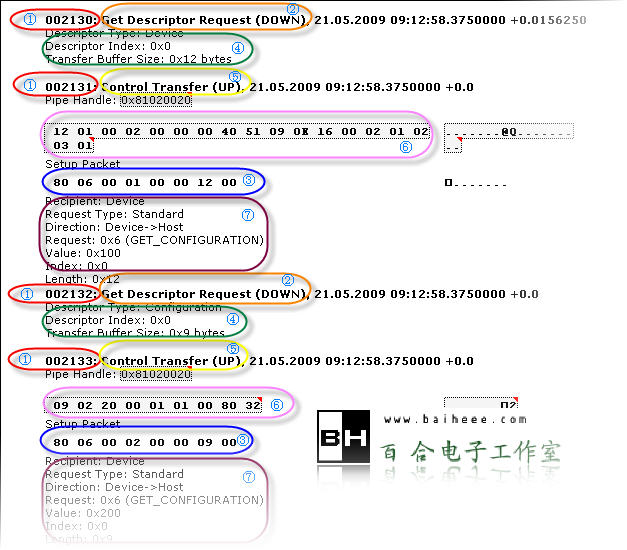
①序列号,可理解为一个上行或下行数据流标号,无实际意义
②命令类型,括号里的“Down”代表输出数据,即主机到设备
③命令数据流,出现“Setup Packet”后面,十六进制
④对命令数据的简单分析
⑤传输类型,括号里的UP代表输入数据,即设备到主机
⑥设备返回的数据流,十六进制
⑦对命令(请求)数据的详略分析(其中对“Request”的分析应该有BUG,0x6应为Get_Descriptor,而USB Monitor解释为Get_Configuration)
以上没有看到对上行数据(设备返回的数据)的分析,我们只要将鼠标停留在设备返回数据流处(上图所示标记⑥),就会弹出对上行数据的分析画面,如下图所示:
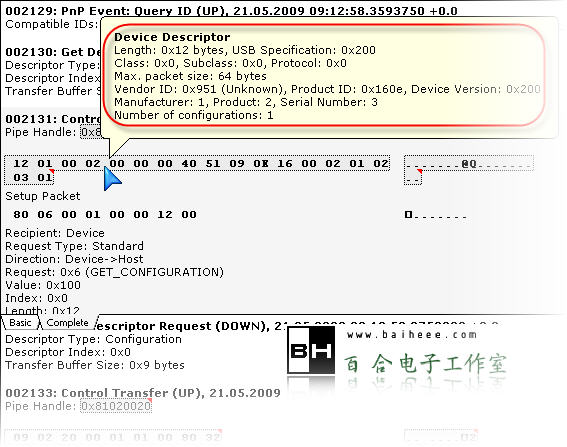
3、枚举过程分析
1)、主机第一次发出请求描述符命令,数据流为:80 06 00 02 00 00 09 00,bRequest的值为0x06,代表Get_Descriptor命令,但为什么描述符呢?wValue的高字节表示了描述符的类型,此处wValue的值为0x0100,所以高字节为0x01,代表设备描述符(见《USB开发基础--USB命令(请求)和USB描述符》中表5);设备返回的数据为:12 01 00 02 00 00 00 40 51 09 0E 16 00 02 01 02 03 01,bLenght的值为0x12,表示此描述符的长度。bDecriptorType的值为0x01,代表设备描述符。bcdUSB的值为0x0200,代表USB协议的版本号,此处2.0版,如果为0x0110则表示1.1版。bDeviceClass和bDeviceSubClass都为0,表示设备类别由接口描述符指定。bDevicePortocol的值为0,但并不代表它不支持USB定义的标准设备类协议,因为此时可由接口描述符指明设备支持的协议。bMaxPacketSize0的值为0x40,表示端点0的数据包最大长度为64字节。iManufacturer、iProduct和iSerialNumber的分别为0x01、0x02和0x03,表示字符串索引,在主机读取字符串的命令中将以这几个值来填充wIndex字段。
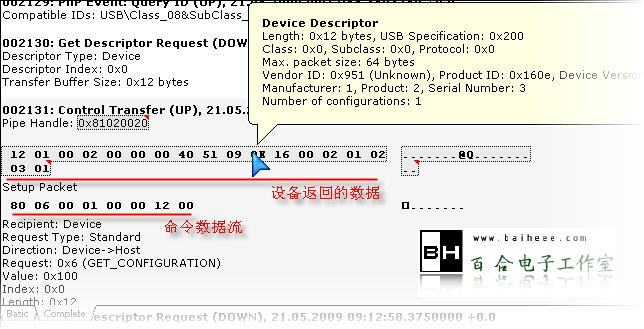
请求设备描述符的数据流
2)、主机再次发出请求描述符指令,数据流为:80 06 00 02 00 00 09 00,wValue的高字节为0x02表示配置描述符,表示请求配置描述符,wLength的值为0x0009,表示要求返回的数据长度为9个字节。这次设备返回的数据只有9个字节:09 02 20 00 01 01 00 80 32,第一位数为bLeng域,其值为0x09,代表此描述符的长度。bDecriptorType的值为0x02,表示配置描述符。wTotalLength的值为0x0020,表示包括此配置描述符、接口描述符、端点描述符和设备类及厂商定义的描述符的总长为32个字节。bNumInterfaces的值为0x01,表示该配置支持1个接口。MaxPower的值为0x32,表示总线耗电量为50×2=100mA。
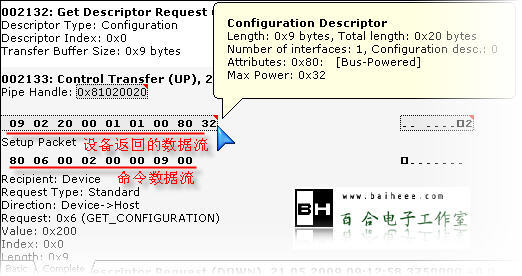
第一次请求配置描述符的数据流
3)、主机第一次请求设备的配置描述符后得知包括配置描述符、接口描述符、端点描述符等在内的描述总长为32个字节后,这此主机再次发出请求配置描述指令,这次命令与上一个命令只有wLength字段的值不一样,这次wLength的值为0x20,表示要求设备返回32个字节,正好和上次命令中设备返回的wTotalLength信息一致。设备返回的数据流为如下图所示,USB Monitor已经将配置描述符、接口描述符、和端点描述符用不同的背景色区分开来,鼠标停留在不同的区域将弹出对此描述符的具体分析。第一个描述符的数据为:09 02 20 00 01 01 00 80 32,和上一次请求配置描述符得到的数据一模一样,这里不再分析。第二个描述符的数据为:09 04 00 00 02 08 06 50 00,bLength为0x09表示此描述符为9个字节,bDescriptorType的值为0x04表示接口描述符,bInterfaceNumber为0x00表示此配置接口的索引值。bNumEndpoint的值为0x02表示此接口端点数为两个。bInterfaceClass的值为0x08表示大数据存储类(见《USB开发基础--USB命令(请求)和USB描述符》中表11),bInterfaceSubClass的值为0x06,其含义因bInterfaceClass的不同而不同,由于此处bInterfaceClass的值指定了此设备属大数据存储类,所以需要查看大数据存储类(Mass storage class device)相关协议标准,经查询得知bInterfaceSubClass为0x06时代表传输协议工业标准为SCSI。bInterfaceProtocol的值为0x50,大数据存储类协议规定其含义为通讯方式为批量传输(Bulk-only)。
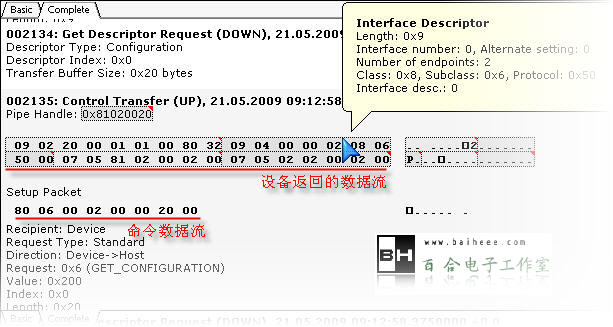
第二次请求配置描述符的数据流
4)、在请求完配置描述符后,主机发出请求字符串描述符指令。请求字符描述符分两大步,每大步又分两小步,两大步为:先请求字符串描述符语言ID(此时wIndex的值设为零),再请求UNICODE编码的字符串描述符。不管是请求语言ID还是UNICODE编码的字符串描述符,都要分成两小步:先请求设备返回相应字符串描述符的前两个字节,第一个字节代表了此字符串描述符的长度,主机根据这个长度再次请求相应字符串描述符,这次得到整个字符串描述符。
首先取得语言ID的前两个字节,数据流为:80 06 00 03 00 00 02 00,wValue的高字节为0x03,表示字符串描述符。wIndex的值为0x0000,表示读取语言ID。wLength为0x0002要求设备返回2个字节数据。设备返回的数据为04 03,第一个字节为0x04表示语言ID字符串描述符长度为4个字节。
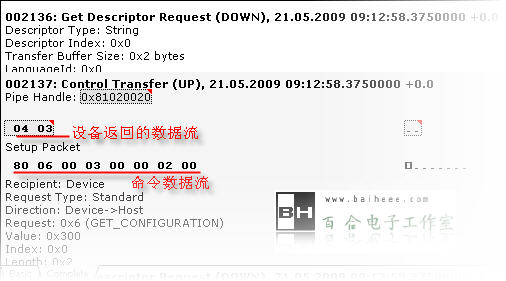
5)、主机根据上次读取的语言ID字符串描述符长再次读取此描述符,这次读出全部语言ID描述符。主机发出的数据流为:80 06 00 03 00 00 04 00,其中wValue的高字节为0x03,表示字符串描述符,wIndex的值为0x00,表示读取语言ID。wLength为0x0004要求设备返回4个字节数据。设备返回的数据流为:04 03 09 04,bLength的值为0x04表示此描述符长度为4个字节,bDescriptorType的值为0x03表示字符串描述符。wLANGUID的值为0x0409,表示英语。
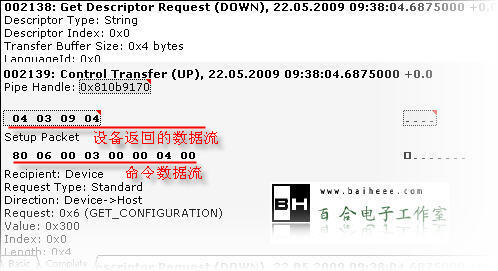
6)、读取完字符串描述符支持的语言ID后将读取UNICODE编码的字符串描述符,同读取语言ID一样,主机同样会分两步读取。主机发出的命令数据流为:80 06 03 03 09 04 02 00,wValue的高字节为0x03,表示字符串描述符,低字节为0x03,表示读取索引为3的字符串描述符(在第1步读取的设备描述中iSerialNumber字符串的索引为3,所以这里实际读取的是设备序列号)。wIndex的值为0x0409,表示语言ID。wLength的值为0x0002,表示要求设备返回此描述符的前两个字节。设备返回的数据流为:32 03,第一个字节的值为0x32表示此字符串描述符的长度为50个字节。
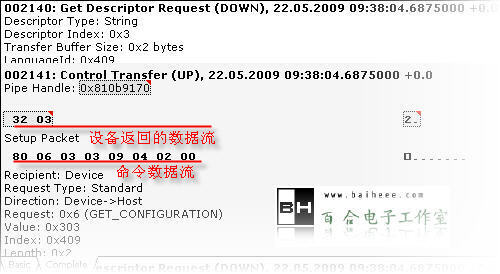
7)、在取得UNICODE字符串描述符的长度后,主机根据这个长度读取整个UNICODE字符串描述符。主机发出的命令数据流为:80 06 03 03 09 04 32 00,wValue的高字节为0x03,表示字符串描述符,低字节为0x03表示读取索引为3的字符串描述符。wIndex的值为0x0409表示语言ID。wLength的值为0x0032,表示要求设备返回50个字节的数据。设备返回的数据从第三个字节开始为Unicode编码的字符串,这里返回的字符串是:20070620000000005918B19E
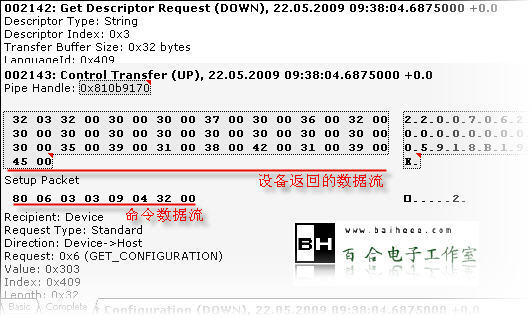
8)、在读取完字符串描述符后,主机发出Set_Configuration选择配置索引以激活这个设备的一个配置,然后设备对这一命令作出回应。(不知为何USB Monitor对这此命令的数据流没有显示出来)

9)、主机发出Set_Interface指令激活设备的某个接口,然后设备对此指令作出回应。

10)、以上为所有USB设备枚举过程中都会经历的过程,后续的配置过程将根据不同的设备分类(见《USB开发基础--USB命令(请求)和USB描述符》中表6)而有所不同。下图所示为此实验所用优盘的后续配置过程的一部分。对于具体设备类相关协议规定的枚举过程就不作分析了,请大家参考相关设备类协议。